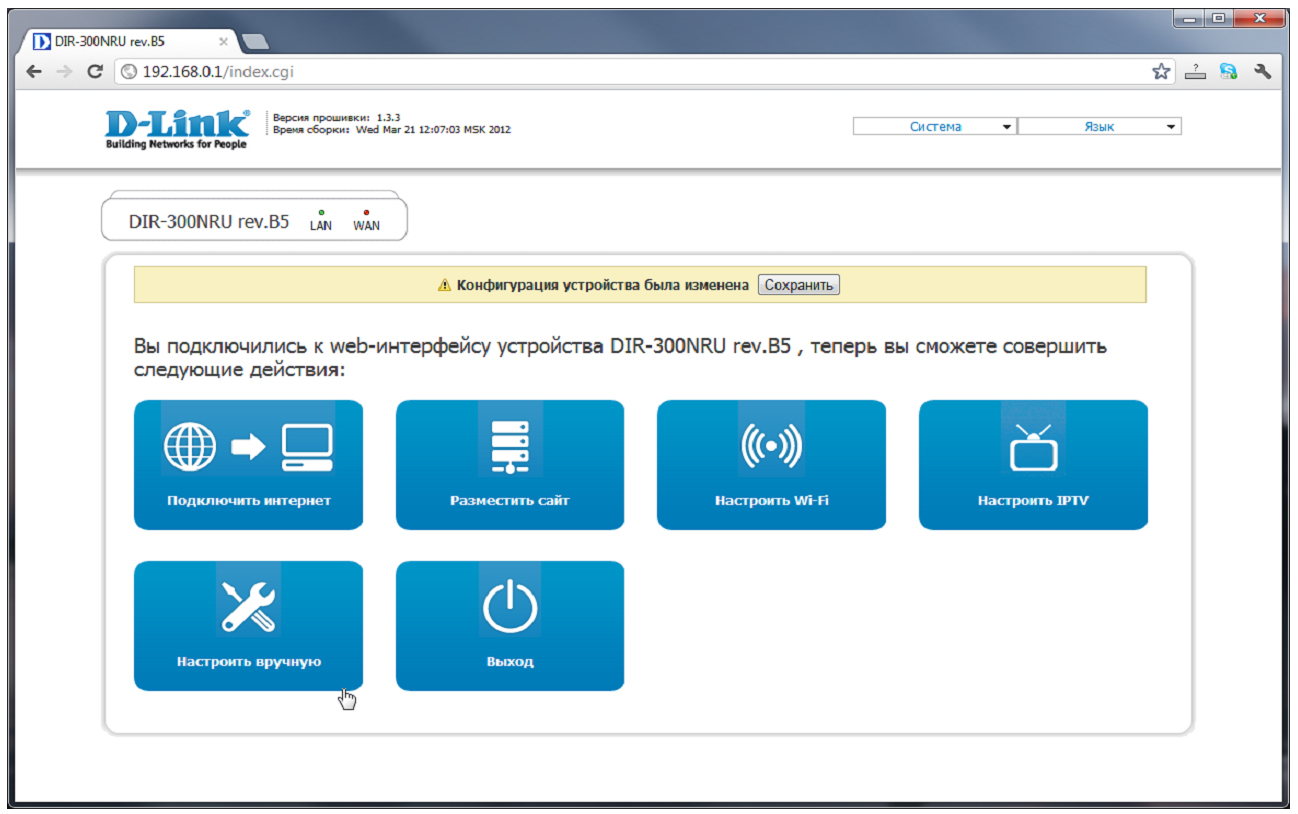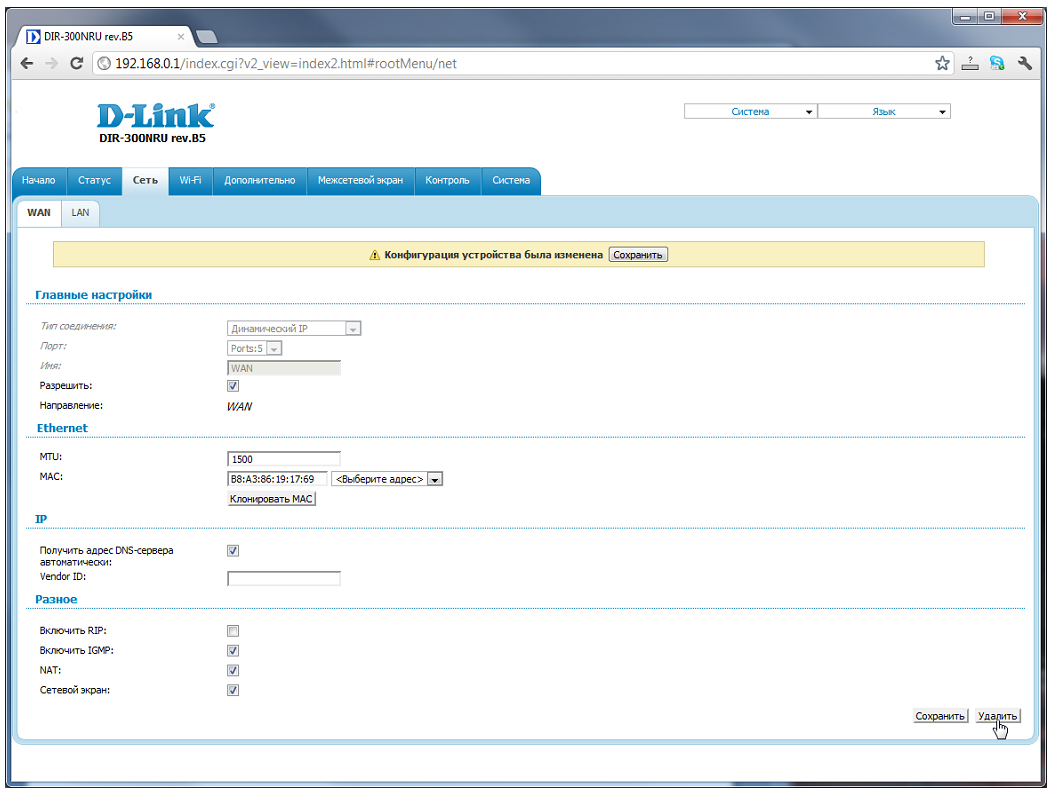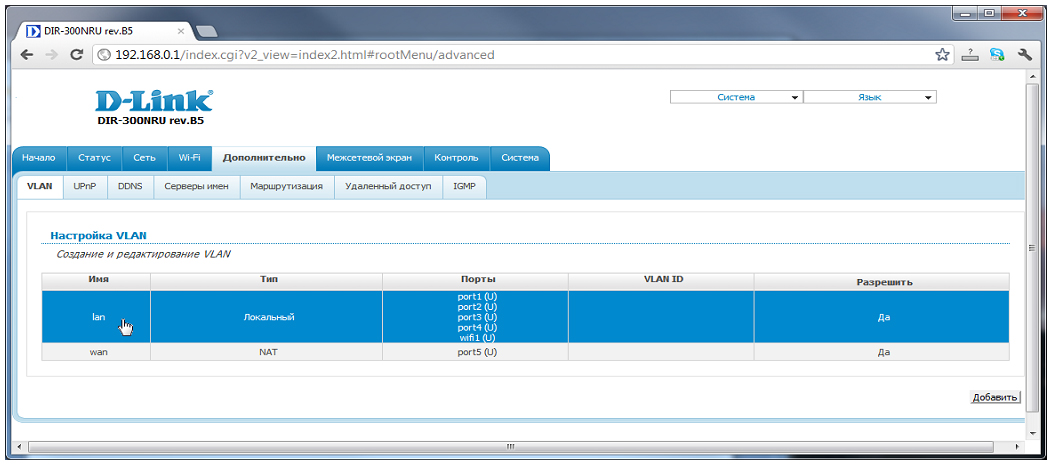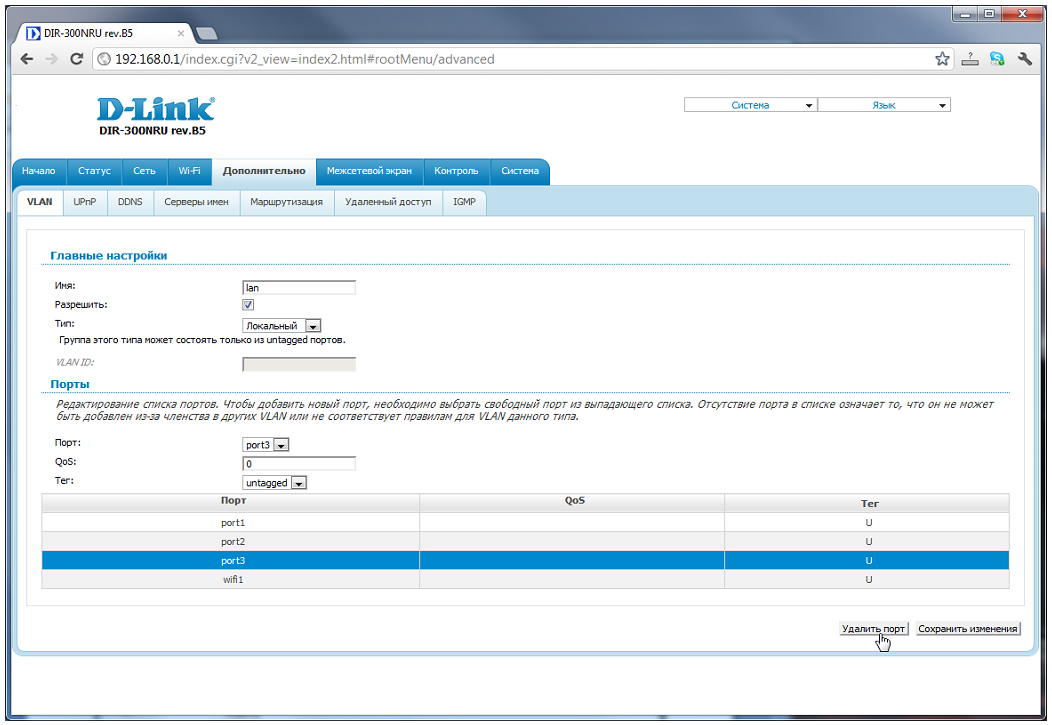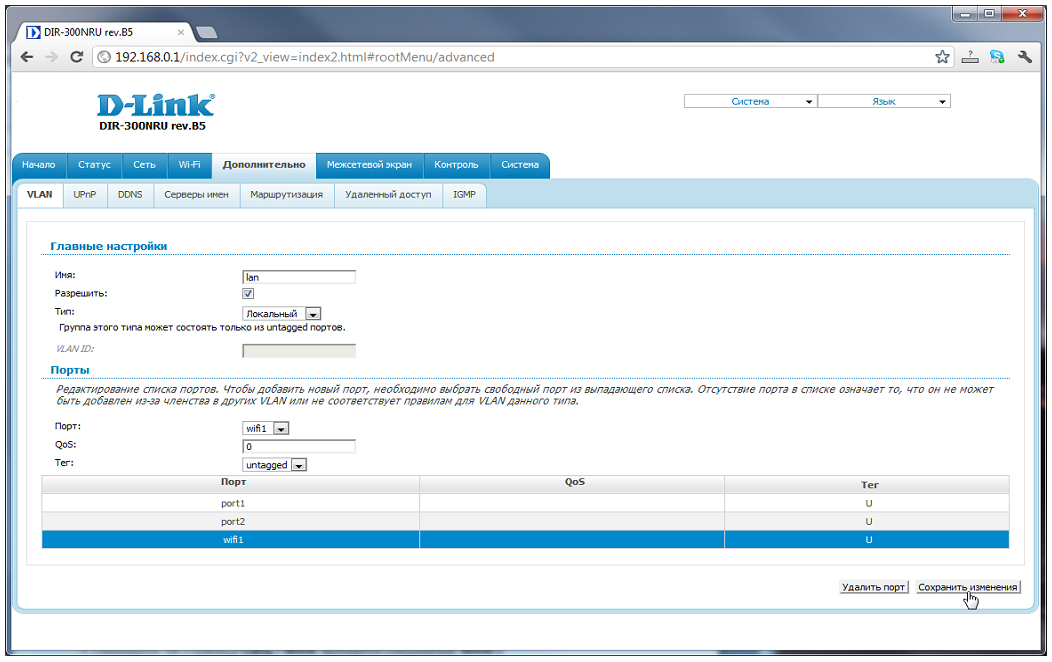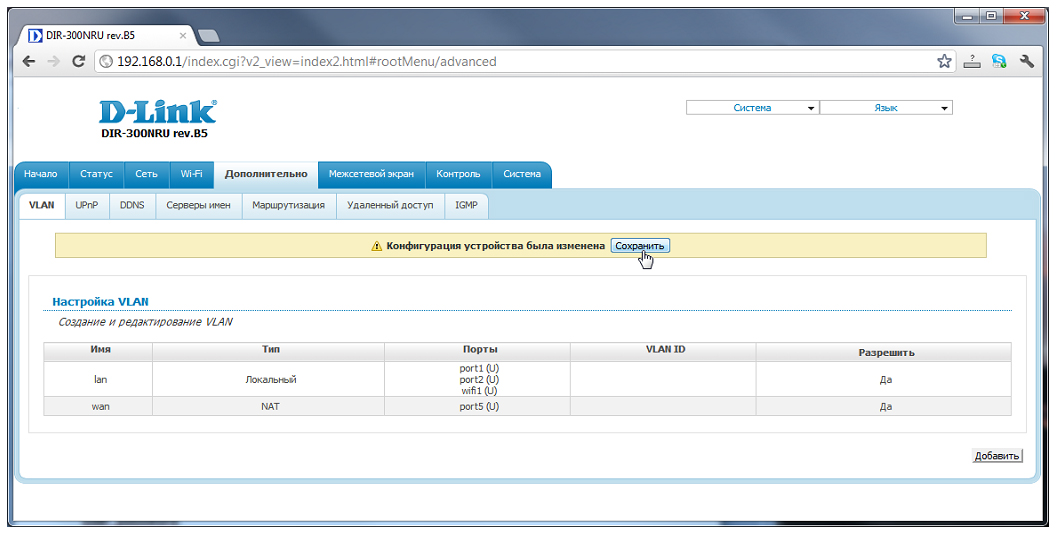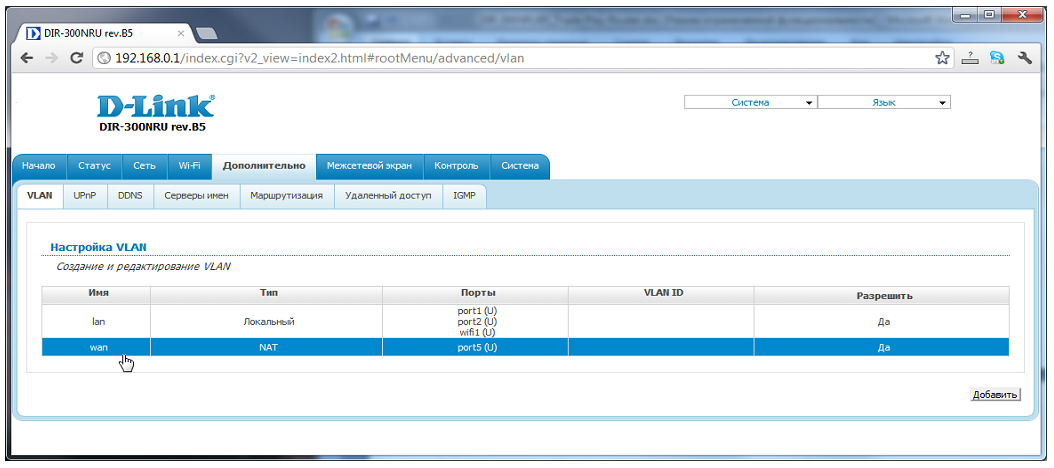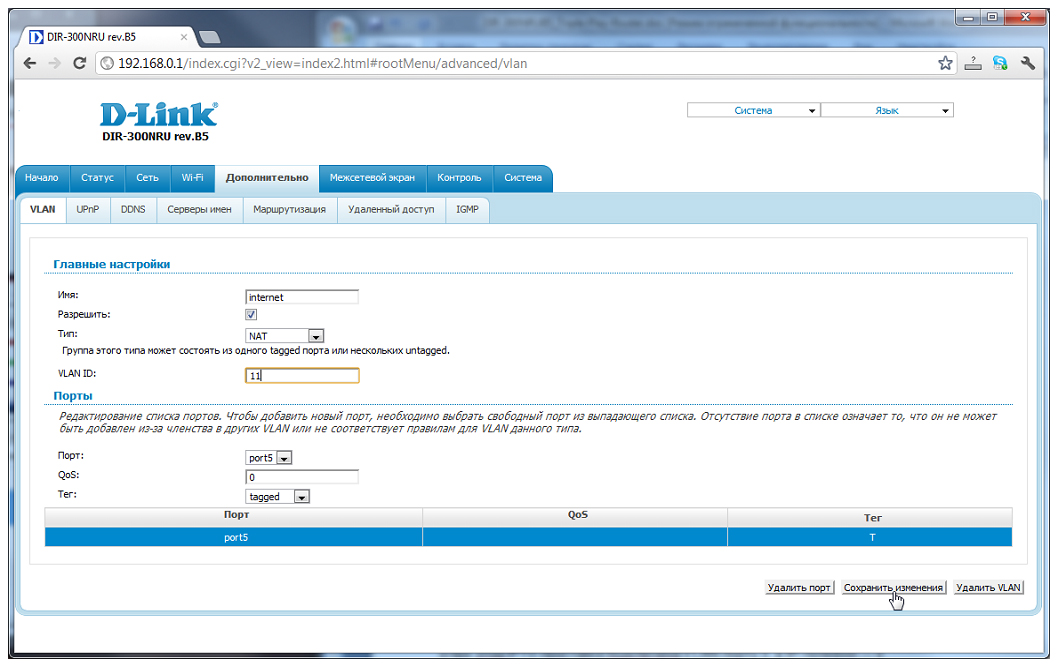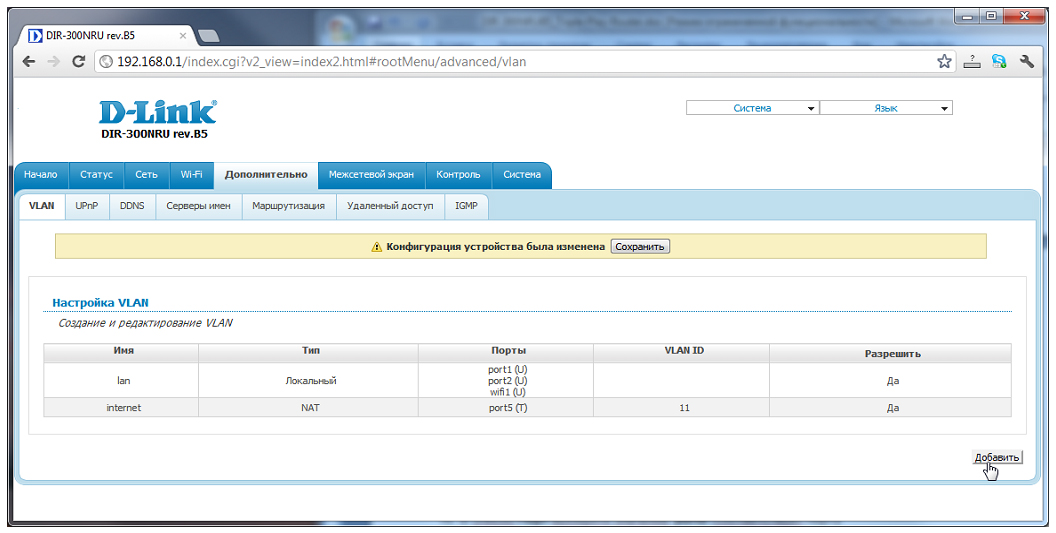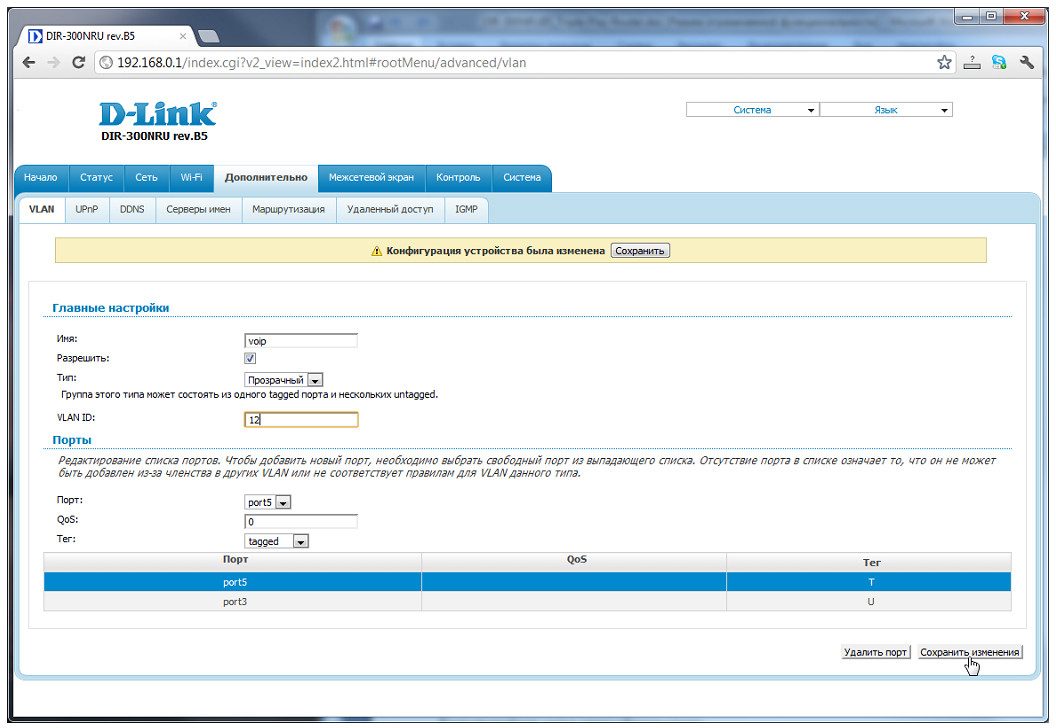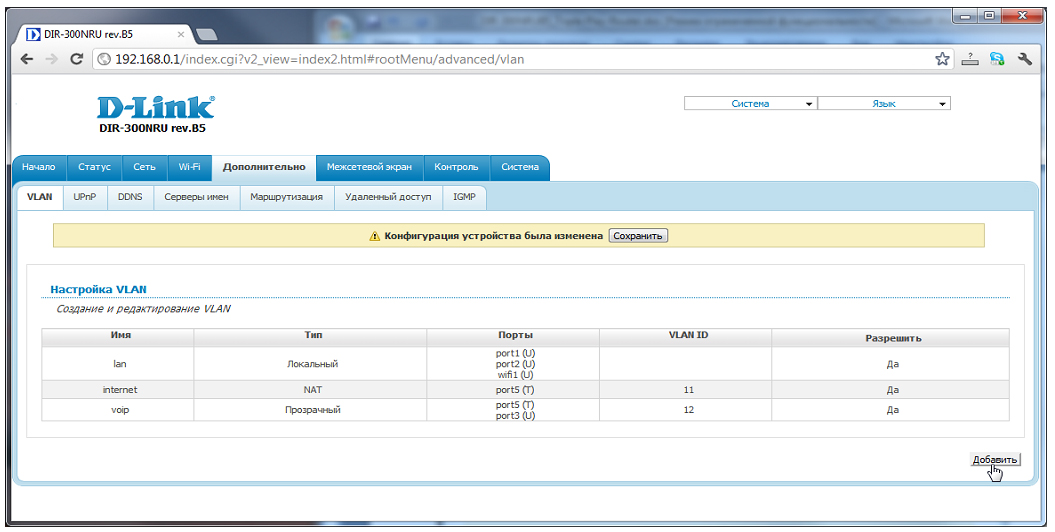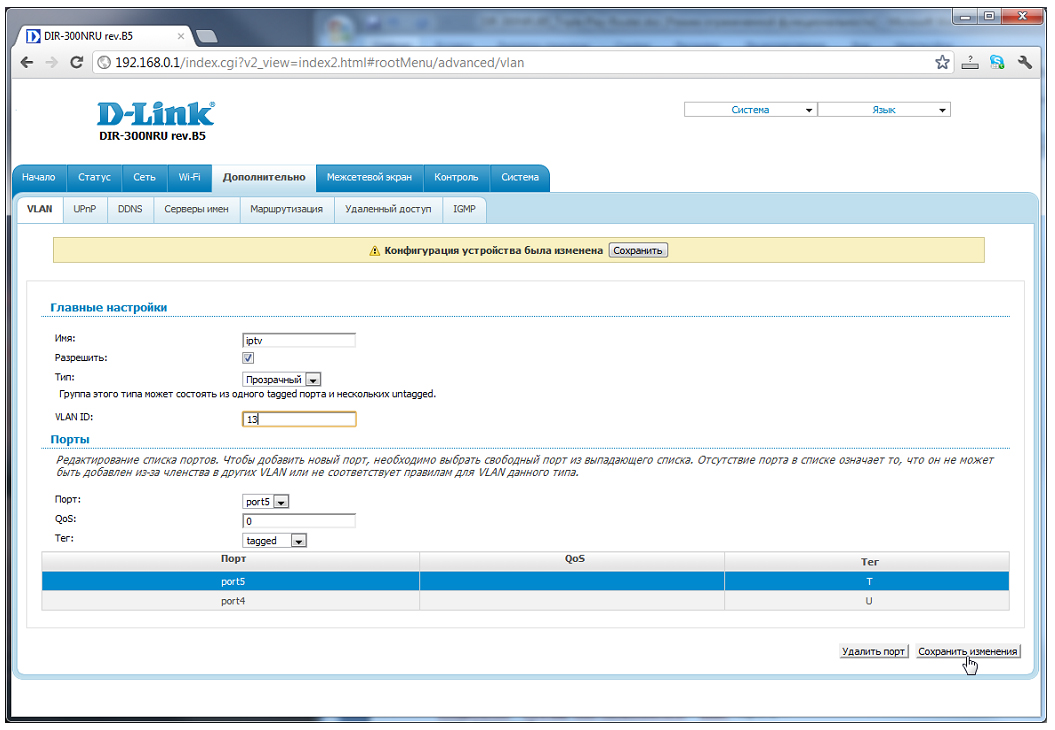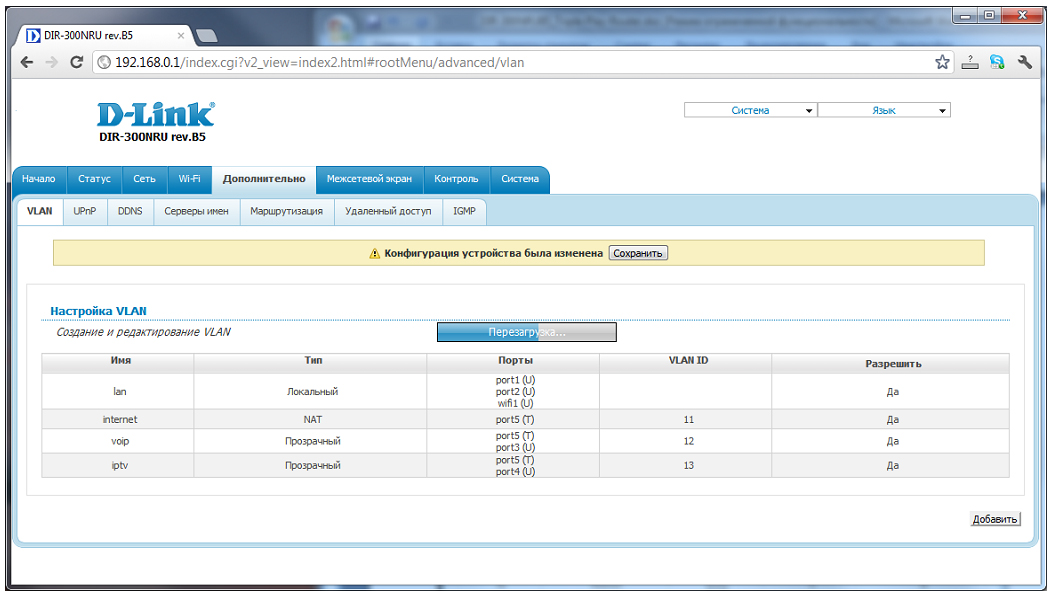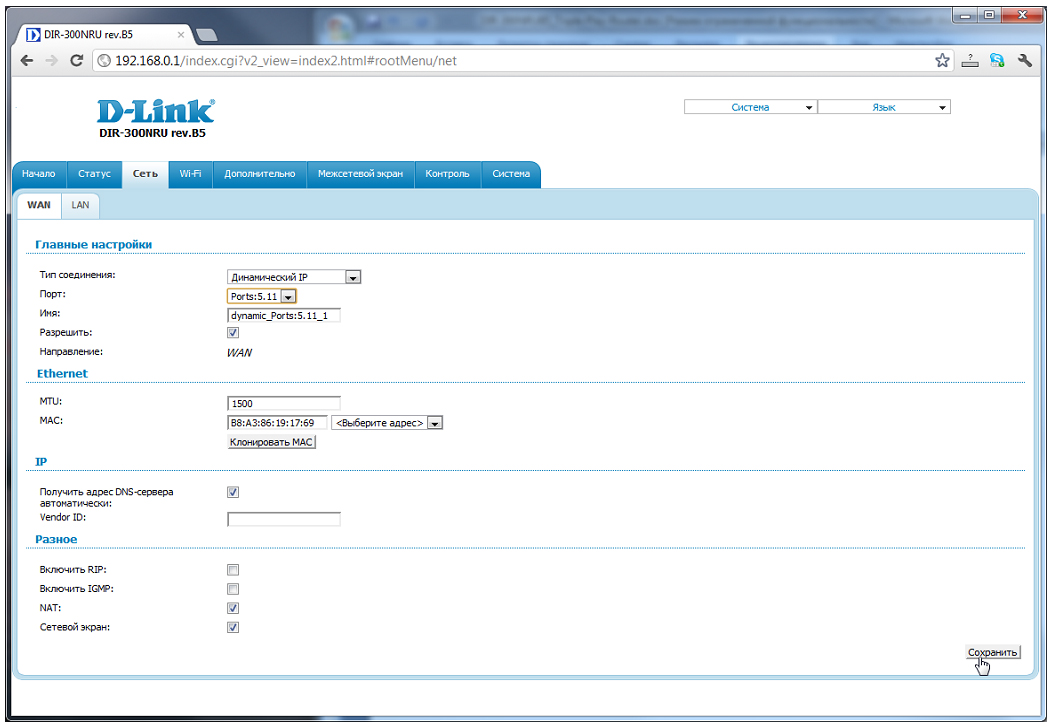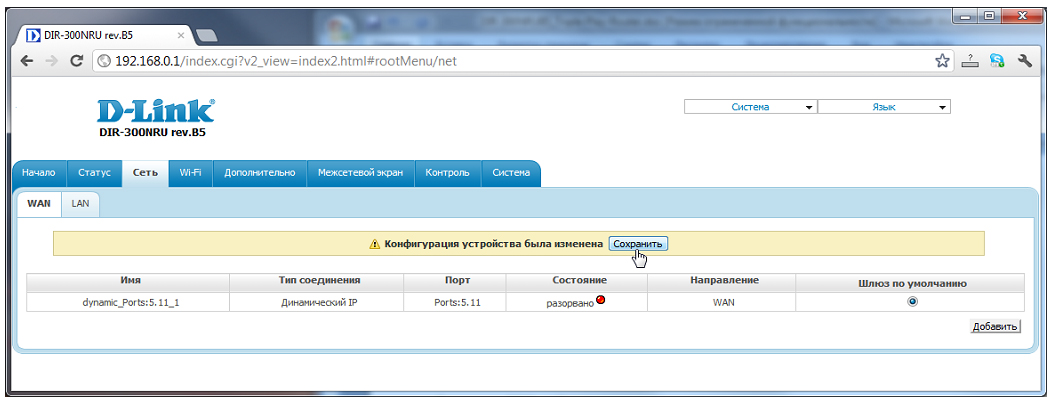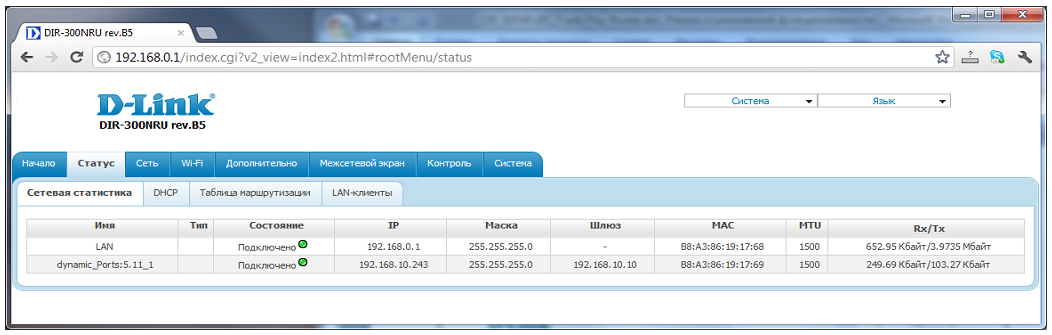Вопрос: Пример настройки подключения «Triple play» с использованием VLAN
Ответ:
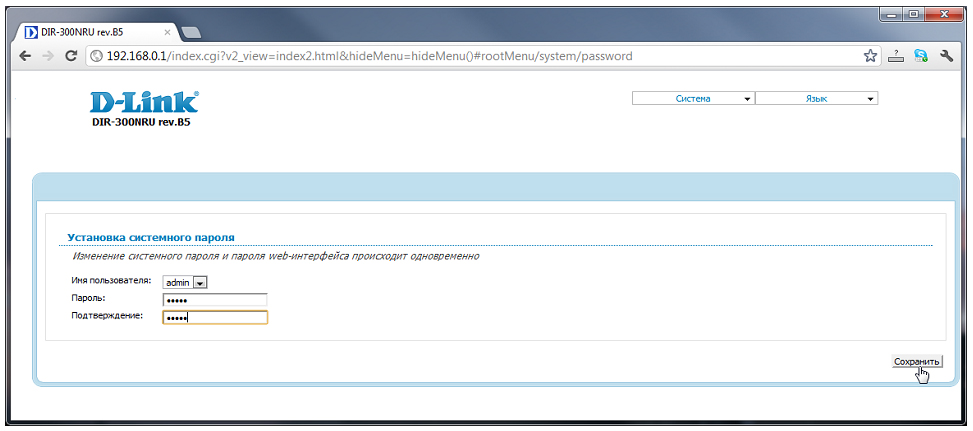
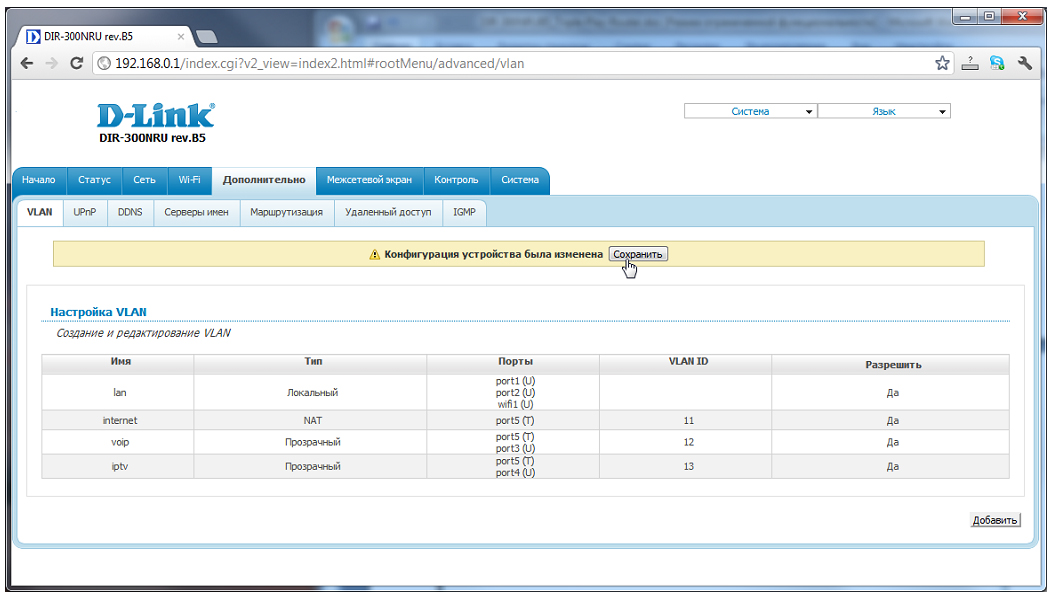
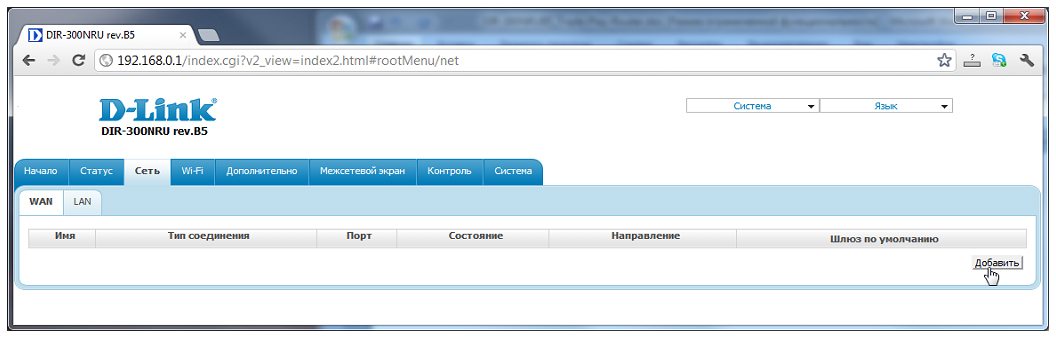
Ответ:
Все настройки в этом примере соответствуют приведенной выше «Схеме сетевой топологии и характера трафика». В случае подключения к реальной мультисервисной сети необходимые значения настроек следует предварительно уточнить у провайдера.
При первом включении маршрутизатора необходимо удостовериться, что в нем используется последняя версия прошивки.
Последние версии прошивок доступны на сервере FTP по адресу: ftp.dlink.ru/pub/Router/
Весь процесс конфигурирования в этом примере приведен для роутера DIR-300/NRU/B5 с пошивкой версии 1.3.3.
1. При первом включении маршрутизатора рекомендуется сменить системный пароль, установленный по умолчанию
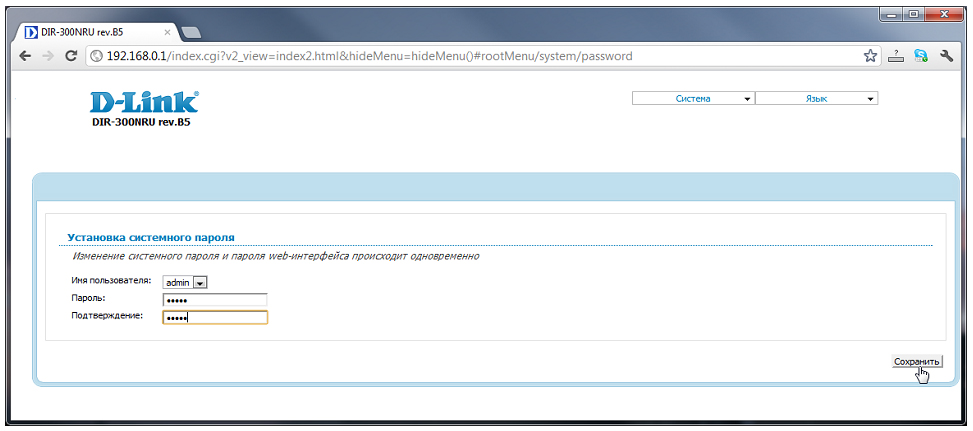
2. Выбираем вариант «Настроить вручную»
3. Удаляем соединение WAN
Заходим в меню «Сеть» - подменю «WAN»
Выбираем соединение «WAN».
Попадаем в окно настройки «WAN», в самом низу есть 2 кнопки («Сохранить», «Удалить»), нажимаем кнопку «Удалить».
В результате получим, что в списке соединений нет «WAN».
Сохраняем изменения (кнопка «Сохранить»).
4. Выделяем два физических порта LAN для дальнейшего объединения их с WAN
Переходим в меню «Дополнительно» - подменю «VLAN». Выбираем VLAN с именем lan.
Выбираем один из портов lan (в нашем случае port4) и нажимаем кнопку «Удалить порт».
Выбираем еще один порт lan (в нашем случае port3) и нажимаем кнопку «Удалить порт».
В результате получаем следующую картину (в VLAN lan объявлены только port1 и port2, соответствующие разъемам LAN на задней панели устройства):
Нажимаем кнопку «Сохранить изменения»
В подменю VLAN наблюдаем следующую картину:
Сохраняем изменения (кнопка «Сохранить») и ждем завершения перезагрузки устройства:
5. Создаем группу портов для подключения к сети Интернет
Выбираем вариант «Настроить вручную» и переходим в меню «Дополнительно» - подменю «VLAN». Выбираем VLAN с именем wan.
В поле «Имя» вводим новое название для группы - internet.
В списке «Тип» выбираем значение NAT.
В списке «Порт» выбираем значение port5 (соответствует порту INTERNET маршрутизатора).
В списке «Тег» выбираем значение tagged.
В поле «VLAN ID» вводим значение 11.
Нажимаем кнопку «Сохранить изменения».
В подменю VLAN наблюдаем следующую картину:
6. Создаем группу портов для доступа к IP-телефонии
Нажимаем кнопку «Добавить»
В поле «Имя» вводим название для новой группы - voip.
В списке «Тип» выбираем значение Прозрачный.
В списке «Порт» выбираем значение port3.
В списке «Тег» выбираем значение untagged.
В списке «Порт» выбираем значение port5.
В списке «Тег» выбираем значение tagged.
В поле «VLAN ID» вводим значение 12.
Нажимаем кнопку «Сохранить изменения».
В подменю VLAN наблюдаем следующую картину:
7. Создаем группу портов для доступа к услуге IPTV
Нажимаем кнопку «Добавить»
В поле «Имя» вводим название для новой группы - iptv.
В списке «Тип» выбираем значение Прозрачный.
В списке «Порт» выбираем значение port4.
В списке «Тег» выбираем значение untagged.
В списке «Порт» выбираем значение port5.
В списке «Тег» выбираем значение tagged.
В поле «VLAN ID» вводим значение 13.
Нажимаем кнопку «Сохранить изменения».
В подменю VLAN наблюдаем следующую картину:
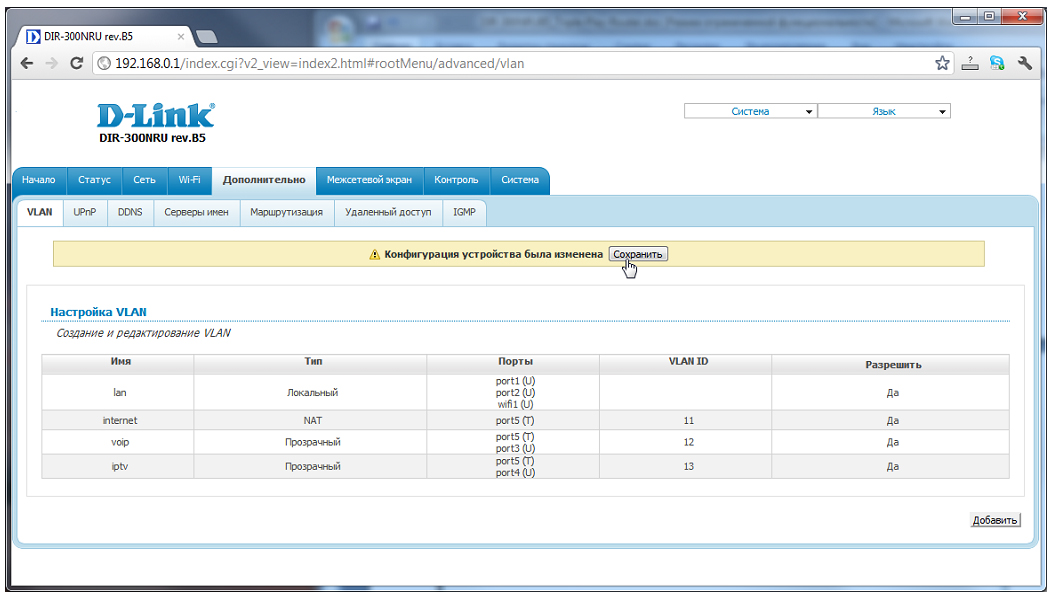
Сохраняем изменения (кнопка «Сохранить») и ждем завершения перезагрузки устройства:
8. Создаем соединение «WAN»
Выбираем вариант «Настроить вручную» и переходим в меню «Сеть» - подменю «WAN».
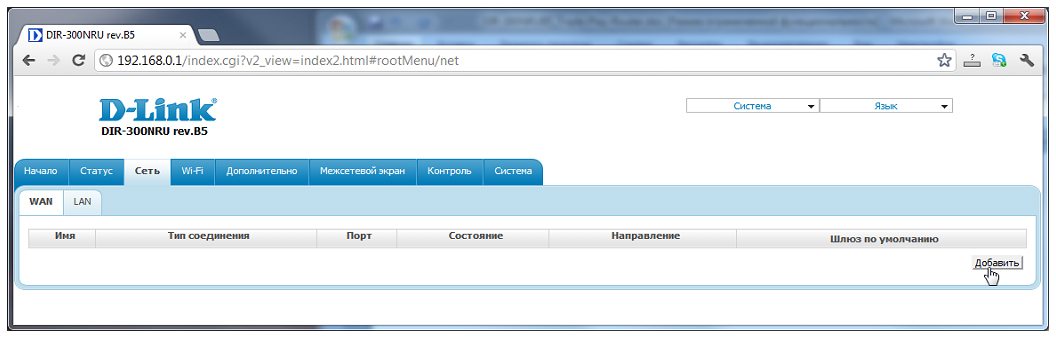
Нажимаем кнопку «Добавить»
На открывшейся странице в списке «Тип соединения» выбираем значение, соответствующее типу Вашего соединения с провайдером (в нашем примере - Динамический IP).
При необходимости производим дополнительные настройки, которые Вам рекомендовал провайдер.
Нажимаем кнопку «Сохранить».
В подменю «WAN» наблюдаем следующую картину:
Сохраняем изменения (кнопка «Сохранить»).
Кабель, приходящий от Интернет-провайдера подключаем, как всегда, к порту INTERNET на задней панели маршрутизатора.
В меню «Сеть» - подменю «WAN» и в меню «Статус» - подменю «Сетевая статистика» наблюдаем следующую картину:
После этого можно произвести дополнительные настройки (например, беспроводной сети и пр.)